Съобщение за вашия акаунт е деактивиран след излизане от режим на одит
В днешната публикация ще идентифицираме причината и след това ще предоставим решение/заобиколно решение на съобщението за грешка Вашият акаунт е деактивиран(Your account has been disabled) , което може да срещнете, след като изключите компютър, базиран на Windows 10 от (Windows)режим на одит(Audit Mode) .
Когато Windows стартира, той стартира или в режим на работа извън кутията ( OOBE ), или в режим на одит. OOBE е изживяването по подразбиране, което позволява на крайните потребители да въведат информация за акаунта си, да изберат език, да приемат Общите условия на Microsoft (Service)и(Microsoft) да настроят работа в мрежа.
Вместо това можете да конфигурирате Windows да зарежда в режим на одит(Audit Mode) . В режим на одит можете да направите допълнителни промени в инсталацията на Windows , преди да изпратите компютъра на клиент или да заснемете изображението за повторна употреба във вашата организация. Например, можете да инсталирате драйвери, включени в пакет с драйвери, да инсталирате приложения или да правите други актуализации, които изискват инсталирането на Windows да работи. Когато използвате файл с отговори, Windows обработва настройките в auditSystem и преминава през конфигурацията на auditUser .
Когато стартирате в режим на одит, влизате в системата с помощта на вградения администраторски акаунт. След като влезете в системата, вграденият администраторски акаунт се деактивира незабавно по време на преминаването на auditUser за конфигуриране. Следващият път, когато компютърът се рестартира, вграденият акаунт на администратор остава деактивиран.
Съобщението за вашия акаунт е деактивиран след излизане от режим на одит(Audit)
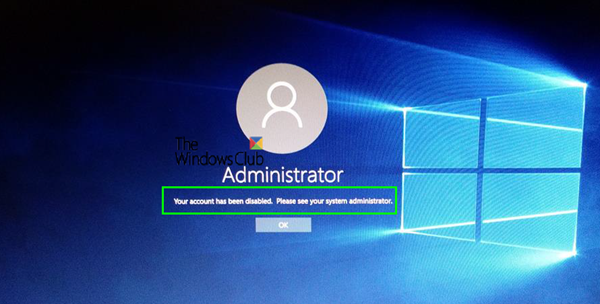
Нека да разгледаме типичен сценарий, който може да задейства това съобщение за грешка.
Работите на компютър, базиран на Windows 10, и влизате в режим на одит на (Audit Mode)Sysprep от екрана Out of Box Experience ( OOBE ). След това изключвате компютъра, като използвате командата за изключване от менюто " (Shut down)Старт(Start) " или използвате една от следните опции за изключване :(Shut down )
- Излезте
- сън
- Хибернация.
След това рестартирате или събуждате компютъра. Ще получите следното съобщение за грешка на екрана за влизане:
Your account has been disabled, Please see your system administrator.
Според Microsoft това е очаквано поведение, тъй като системата използва хибридно изключване (известно също като бързо стартиране) по време на режим на одит.
В режим на одит(Audit) администраторският акаунт се активира непосредствено преди излизане и се деактивира веднага след влизане. Следователно акаунтът се заключва, когато изключите компютъра и след това го включите отново.
За да заобиколите това поведение, деактивирайте хибридното изключване(disable Hybrid Shutdown) . За да направите това, изпълнете следните стъпки:
Стартирайте командния ред в повишен режим(Launch Command Prompt in elevated mode) .
В командния ред въведете или копирайте и поставете следната команда и след това натиснете Enter :
shutdown /s /t 00
That’s it!
Related posts
Какво е режим на одит в Windows? Как да стартирам в или извън режим на одит?
Windows не може да провери цифровия подпис (код 52)
Поправка Архивът е в неизвестен формат или е повредена грешка
Тази функция изисква сменяем носител - грешка при нулиране на парола
Поправете грешка при влизане в Microsoft Store 0x801901f4 в Windows 11/10
SFC не успя да поправи и DISM показва грешка 0x800f081f в Windows 10
Поправете грешка при зареждане на приложението 5:0000065434 в Windows 10
Програмата не може да стартира, защото липсва AppVIsvSubsystems32.dll
Инсталирайте Realtek HD Audio Driver Failure, Error OxC0000374 на Windows 10
Поправете грешката на Logitech Setpoint Runtime в Windows 10
Поправете неуспешна грешка в ShellExecuteEx в Windows 11/10
Драйверът откри вътрешна грешка в драйвера на DeviceVBoxNetLwf
Поправете грешка с идентификатор на събитие 7031 или 7034, когато потребителят излезе от компютър с Windows 10
Как да коригирате проблема с сблъсъка на дисковия подпис в Windows 11/10
Грешка в услугата за игри 0x80073D26, 0x8007139F или 0x00000001
Опа! Не можахме да запазим това - приложението Windows Photos
Моля, поставете външния носител за съхранение и натиснете OK
Този компютър не може да бъде надстроен до Windows 10 поради Parity Storage Spaces
Версията не поддържа тази версия на файловия формат, 0xC03A0005
Поправете грешка при инсталиране на надстройка на Windows 10 0x8007042B - 0x2000D
